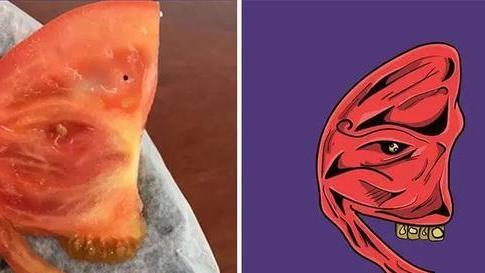厦门中考报名信息确认操作流程指南
一、考生监护人注册厦门i教育账号并绑定考生(若已完成,可直接下拉查看后续内容)
二、进入“中考报名”界面,进行考生端信息确认
01、在报名首页,点击“中考报名”链接,进入报名登录,如下图:
02、进入报名登录页面,在“个人账号”选项中,录入手机号码和密码 , 并点击“完成验证”按钮完成登录行为验证 。验证成功后,点击“登录”按钮进入系统 。
03
用户登录后 , 需要在有效的报名确认时间内完成报名信息确认,不同的时间段进入,会有不同的提示 , 如下图:
04、若在有效确认时间内登录,系统会判断当前用户是否为已进行中考报名的用户,如果当前用户是考生监护人,但未认证i教育的家长身份,会提示需要在i教育平台完成身份认证后,切换为孩子身份重新进入,如下图:
05、若当前用户在有效确认时间内登录且身份判断通过,属于已报名考生身份,将出现如下界面,显示考生报名号、姓名、身份证号、报名点等 。点击“查看报名信息”按钮打开学生报名信息查看页面,如下图:
06、所有考生进行确认前,均须阅读《中考报名须知》(默认30秒倒计时),阅读完成后勾选下方“我已阅读并知悉中考报名相关注意事项”后 , 可点击“下一步”,如下图(文字内容以实际页面展示为准):
07、当前查看的考生报名信息若有需要修改的 , 请联系班主任修改(社会考生请联系社会报名点) 。如下图:
08、考生确认报名信息无误后,请点击“提交确认”按钮 , 如下图:
09、考生提交确认信息需要使用监护人手机号码获取验证码进行验证,在弹出的提示框中 , 点击“确定”,系统将弹出输入短信验证码的验证界面,点击“获取验证码”按钮,系统将向与当前考生用户绑定的监护人手机号码发送一条验证码短信 。
需要注意的是,报名信息中的监护人手机号不能为空,否则将无法发送短信验证码 。如下图:
10、如果当前登录的考生用户的报名信息中未填写监护人电话,则无法确认报名信息,点击“提交确认”时会跳出提示 。(请联系班主任完善报名信息)如下图:
11、收到手机验证码短信后,将验证码输入“短信验证码”栏 , 点击“提交确认按钮”,完成考生报名信息的确认 。
12
【2024厦门中考报名信息确认操作流程指南】考生端报名信息确认后 , 页面下方会有当前状态的提示 。报名点管理员也可从管理后台看到当前考生的状态从“未确认”变为“已确认” 。